Dropbox Uploader는 bash 스크립트입니다.복잡한 Dropbox-cli를 이해하기 쉽게 만들었습니다. 이를 통해 Linux 터미널에서 Dropbox로 파일을 업로드하고 다운로드하는 것이 훨씬 쉽습니다. 공식적으로이 스크립트를 사용하면 Linux 배포판, BSD 및 Unix와 유사한 터미널 구조를 가진 다른 운영 체제의 Linux 명령 줄에서 Dropbox를 사용할 수 있습니다.
힘내 패키지 추가
스크립트를 가져 오기 전에 git 패키지가 필요합니다. 자식 프로그램이 없으면 프로그램의 소스 코드를 잡는 것이 훨씬 지루하기 때문에 git 프로그램이 필요합니다.
우분투
sudo apt install git
데비안
sudo apt-get install git
아치 리눅스
sudo pacman -S git
페도라
sudo dnf install git
오픈 수세
sudo zypper install git
다른 리눅스
자식 패키지가 필요하지만 찾을 위치를 모릅니다그것? 걱정하지 마십시오. git 도구는 많은 Linux 프로젝트가 Github으로 이동하므로 모든 Linux에서 널리 사용됩니다. 선택한 운영 체제에 git 패키지가있을 수 있습니다. 이를 찾으려면 패키지 관리자를 열고 "git"을 검색하여 설치하십시오. 또는 자세한 내용은 공식 웹 사이트에서 배포판을 확인하십시오.
Dropbox 업 로더 얻기
이제 Git이 시스템에 있고 올바르게 작동하므로 Dropbox Uploader 스크립트를 가져올 수 있습니다. 이렇게하려면 터미널 창을 엽니 다. 터미널 내부에서이 명령을 실행하십시오.
git clone https://github.com/andreafabrizi/Dropbox-Uploader.git
git clone 명령은 전체를 다운로드합니다개발자의 최신 코드 스냅 샷을 파일 시스템의 홈 폴더에있는 ~ / Dropbox-Uploader에 배치합니다. 이 디렉토리로 이동하려면 CD 명령을 사용하십시오.
cd ~/Dropbox-Uploader
다음 단계는 스크립트의 권한을 업데이트하는 것입니다. 파일이 없으면 파일을 프로그램으로 실행할 수 없으므로 이것은 중요합니다.
sudo chmod +x dropbox_uploader.sh
Dropbox Uploader 외에도 다른 기능이 있습니다git 폴더의 도구. 주로 DropShell, Docker 파일, readme 파일, 소프트웨어 라이센스 및 기타 몇 가지 사항이 있습니다. 이 자습서에서는 Dropbox Uploader 사용 방법에 대해 설명합니다. Docker 파일 등을 사용하는 방법을 배우려면 readme 파일을 살펴보고 지침을 읽으십시오.
Dropbox 업 로더 구성
Dropbox Uploader를 처음 실행하면 로그인 프롬프트가 나타납니다. 스크립트를 실행하려면 다음을 수행하십시오.
./dropbox_uploader.sh
이 스크립트를 루트 또는 sudo로 실행하지 마십시오특권. 권한 등이 정확하므로 필요하지 않습니다. 또한 스크립트는 사용자의 홈 디렉토리에 구성 폴더를 만듭니다. 이 도구를 루트로 실행하면 모든 로그인 정보가 루트에 저장되어 일반 사용자가 액세스 할 수 없습니다.
스크립트를 처음 실행할 때터미널 프롬프트에“이 스크립트를 처음 실행할 때 지침을 따르십시오”라고 말합니다. 터미널 프롬프트가 나와있는 링크를 찾아 브라우저에서 엽니 다.

Dropbox 개발자 페이지에서 링크가 열립니다. “앱 만들기”버튼을 찾아 클릭하십시오.
“Dropbox API”옵션을 선택하십시오. 그런 다음 아래로“Full Dropbox access”를 선택하십시오. 그러면 업로드 도구가 귀하의 계정에 완전히 액세스 할 수 있습니다. 이름 섹션에 이름을 입력하십시오. 많은 이름이 사용되므로 창의력을 발휘하십시오.
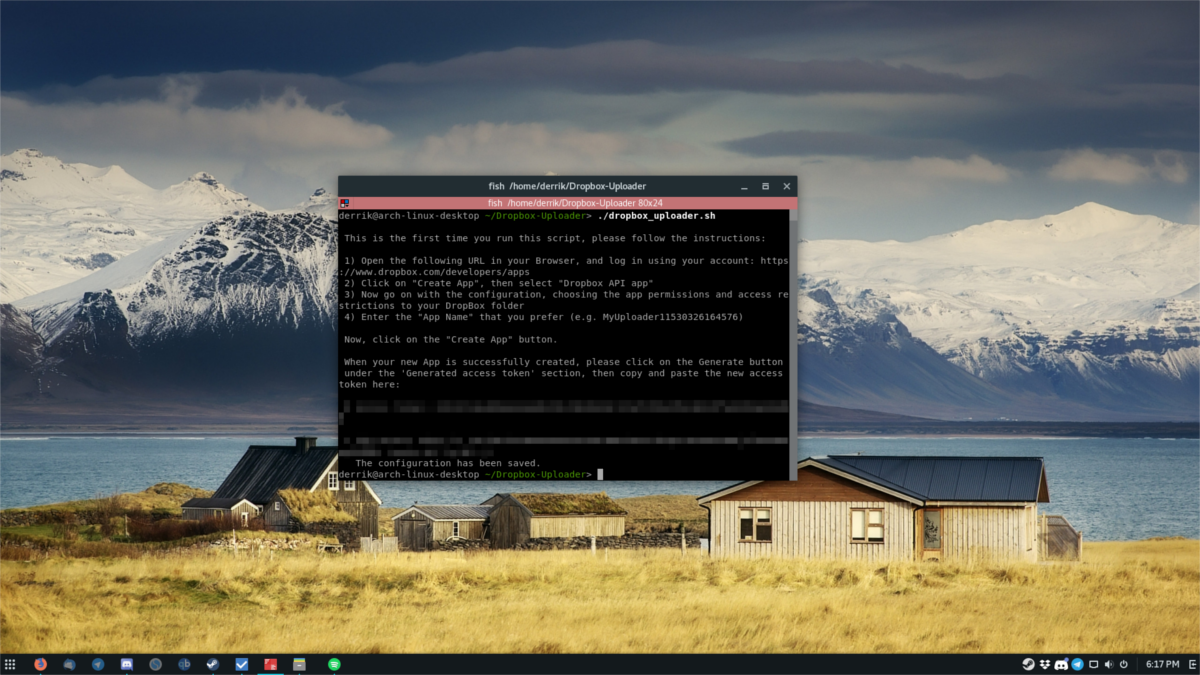
Dropbox에서 앱을 만든 후계정을 구성 페이지로 이동합니다. “생성 된 액세스 토큰”을 찾아 생성 버튼을 클릭하십시오. 코드를 복사하여 터미널에 붙여 넣어 Dropbox Uploader에 로그인합니다.
Dropbox 업 로더 사용
Dropbox Uploader에 로그인하면 스크립트가 자동으로 종료됩니다. 사용하려면 다시 시작해야합니다. 이 작업을 수행하십시오.
./dropbox_uploader.sh
명부
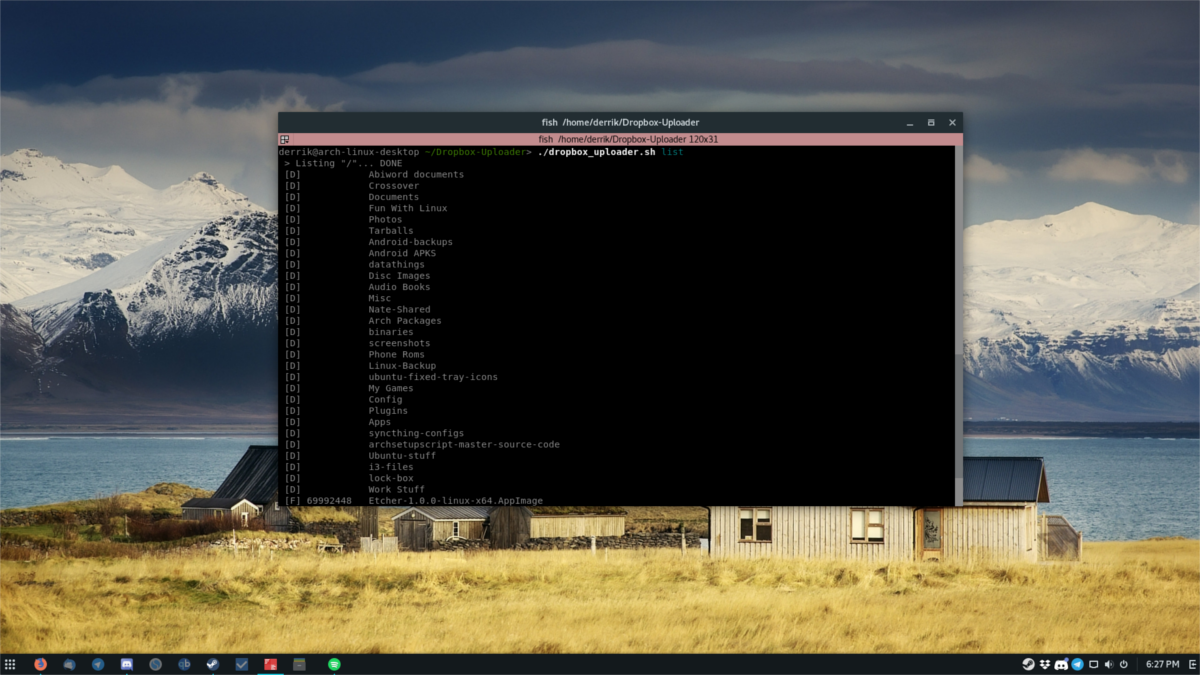
Dropbox Uploader는 Dropbox 원격 폴더의 전체 내용을 쉽게 나열 할 수 있습니다. 이것은 특히 파일 다운로드를 준비 할 때 유용합니다. 목록을 사용하려면 다음을 수행하십시오.
./dropbox_uploader.sh list
목록은 Dropbox의 전체 폴더 구조를 인쇄합니다. 다음을 사용하여 출력을 파일에 저장하십시오.
./dropbox_uploader.sh list >> dropbox-contents.txt
업로드
Dropbox Uploader를 통해 Dropbox에 업로드하려면먼저 파일을 / home / Dropbox-Uploader /로 이동하십시오. 파일 관리자로이를 수행하십시오. 그런 다음 업로드를 시작하려면 간단히 업로드를 실행하고 폴더를 지정하십시오.
./dropbox_uploader.sh upload testfile.jpg /dropbox/whatever/folder/you/want
검색
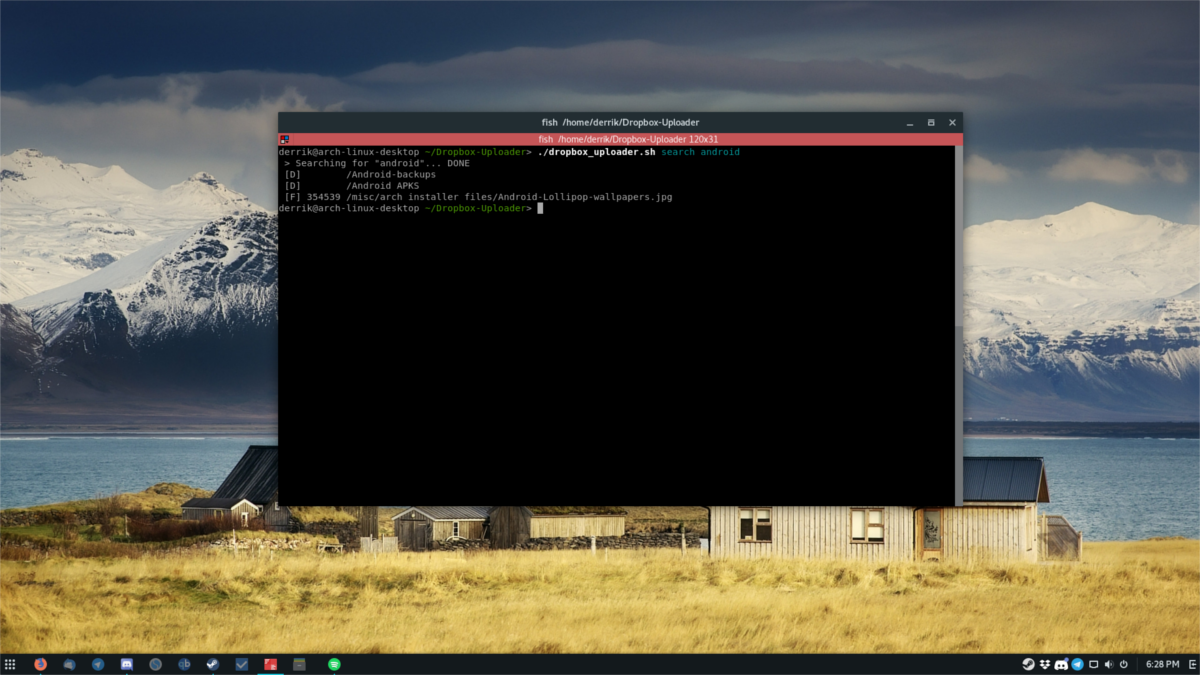
검색은 목록 기능과 매우 유사합니다. 사용자가 검색어를 작성하면 스크립트는 해당 검색어를 기반으로 목록을 필터링합니다. 예를 들어 Dropbox에서 "sh"가있는 항목을 검색하려면 다음을 수행하십시오.
./dropbox_uploader.sh search sh
그러면 업로드 도구가 검색어 "sh"와 관련된 모든 파일 목록을 인쇄합니다.
다운로드
다운로드는 매우 간단합니다. 먼저 목록 또는 검색을 사용하여 Dropbox 계정의 내용을 살펴보십시오. 그런 다음 검색 결과 (또는 목록 결과)를 복사하십시오. 전체 디렉토리 구조를 복사하십시오. 내부에 파일이 있으면 /Dropbox/testA/testB/misc/file.jpg다음과 같습니다.
./dropbox_uploader.sh download /testA/testB/misc/file.jpg
Dropbox 폴더가 포함되지 않아야하는 이유는 스크립트가 이미 시작된 모든 항목을 스크립트에서 알고 있기 때문입니다.
지우다
명령 행에서 직접 삭제할 수 있습니다. 이를 위해서는“search”또는“list”를 사용하여 삭제할 파일을 찾으십시오. 그런 다음 다음을 사용하여 삭제하십시오.
./dropbox_uploader.sh delete /whatever/folder/file.jpg
다른 명령
Dropbox 업 로더 도구는 매우 넓습니다.많은 개별 기능을 갖춘 기능 세트. 기본 사항을 살펴 봤지만 업 로더로 더 복잡한 작업을 수행하려면 스크립트의 도움말 섹션을 참조하십시오. 하위 명령 (목록, 검색 등)없이 스크립트를 자체적으로 실행하면 쉽게 수행 할 수 있습니다.
나중에 읽을 수 있도록 전체 도움말 명령을 텍스트 파일로 저장하려면 다음을 수행하십시오.
./dropbox_uploader.sh >> dropbox-uploader-help.txt</ p>












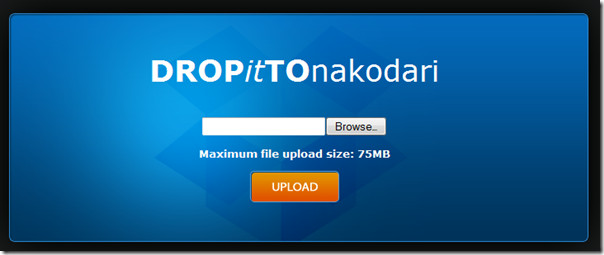
코멘트